怎么关闭静音模式苹果手机 苹果手机关闭静音模式设置方法
更新时间:2023-07-11 14:01:40来源:系统城下载站浏览量:
怎么关闭静音模式苹果手机?很多用户在日常使用苹果手机的时候,在一些特定场合,都会习惯性将自己的手机调成静音模式,防止干扰到其他人。但离开特定场合,如果手机一直处于静音模式,又经常性会漏接很多重要电话,这个时候,我们就需要将开启的静音模式进行关闭。接下来,小编就为大家带来苹果手机关闭静音模式设置方法,感兴趣的话,就快来一起看看吧!
一、静音键
苹果手机祖传的静音键可以直接关闭手机静音模式,将静音键拨回就可以关闭静音模式。

二、悬浮球
1、在手机桌面点击【悬浮球】,打开顶层菜单。
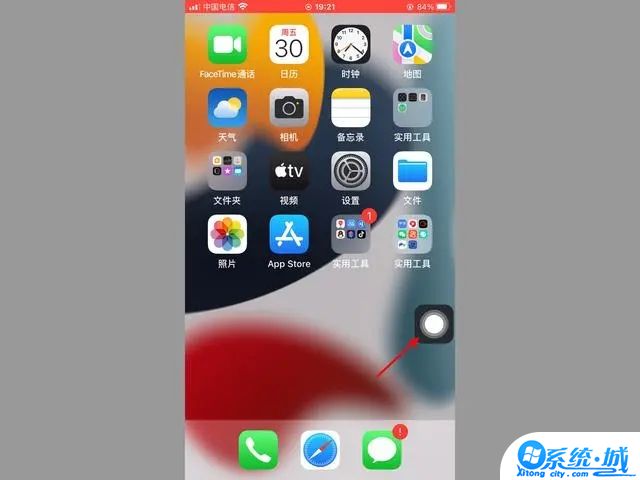
2、在顶层菜单界面,点击【设备】。
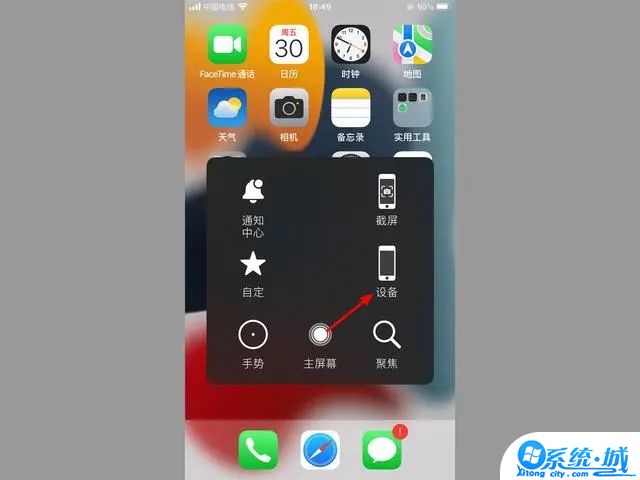
3、在设备界面,点击【取消静音】,这样就关闭静音模式成功。
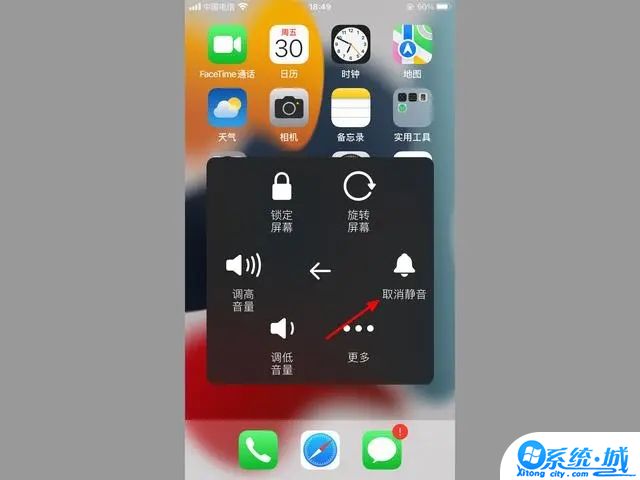
以上就是小编今天为大家分享的苹果手机关闭静音模式的两种方法哦,看完后是不是觉得操作起来十分简单呢?有需要关闭的朋友,不妨按照小编的方法动手试一试呀!
热门文章
- 大侠立志传军粮失窃任务攻略 大侠立志传军粮失窃任务如何做
- 《三角洲行动》药品使用方法 《三角洲行动》药品如何使用
- 妄想山海蜃龙抓捕攻略 妄想山海蜃龙如何抓捕
- 《第五人格》医生竹荫守护者皮肤获取方法 《第五人格》医生竹荫守护者皮肤如何获取
- 妄想山海葛巾紫花束配方获取攻略 妄想山海葛巾紫花束配方如何获取
- 棍武器怎么使用流星群侠传 棍武器如何使用流星群侠传
- 永劫无间双截棍横栏效果怎么发挥 永劫无间双截棍横栏效果如何发挥
- 饥荒新家园联机版如何更换角色 饥荒新家园联机版更换角色方法
- 《绝区零》阿琦协会纪念币光映怎么获得 《绝区零》阿琦协会纪念币光映如何获得
- 新天龙八部手游如何删除角色 新天龙八部手游删除角色方法
最新手机软件
- 1
- 2
- 3
-
4
自动连点器免费app

系统工具
下载 - 5
-
6
悟空遥控器app官网版

生活实用
下载 - 7
-
8
蜂鸟众包app老版本苹果版

生活实用
下载 -
9
饥饿鲨世界国际服无敌版

其他软件
下载 - 10















